
Ajouter et modifier des dessins dans Keynote sur iPhone
Vous pouvez créer et modifier des dessins sur vos diapositives, puis les déplacer ou les redimensionner.
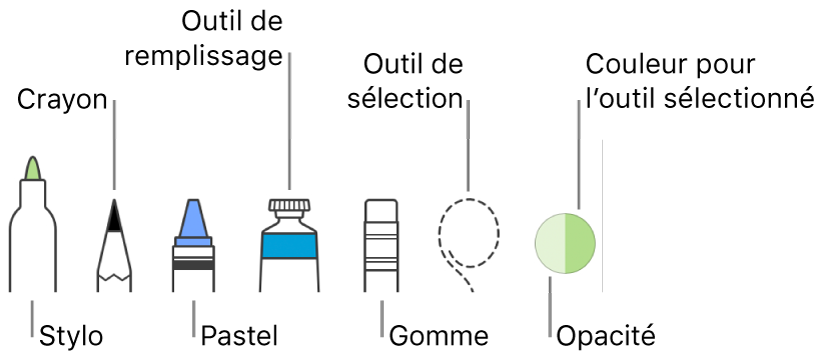
Ajouter un dessin
Touchez
 , touchez
, touchez  , puis touchez Dessin.
, puis touchez Dessin.Dessinez à n’importe quel endroit de la diapositive. Vous pouvez effectuer l’une des opérations suivantes à tout moment :
Pour changer d’outil de dessin : Touchez un des outils en bas de l’écran. Touchez à nouveau l’outil pour afficher davantage d’options.
Pour changer de couleur : Touchez la couleur actuelle en bas de l’écran, puis touchez une nouvelle couleur. Balayez vers la gauche pour afficher des outils vous permettant d’affiner la couleur.
Pour modifier la couleur d’une partie de votre dessin : Touchez l’outil de sélection, puis tracez une zone autour d’une partie du dessin pour la sélectionner. Touchez la couleur actuelle en bas de l’écran, puis touchez une nouvelle couleur. Balayez vers la gauche pour afficher des outils vous permettant d’affiner la couleur.
Pour ajuster l’opacité de la couleur : Si vous utilisez l’outil Stylo, Crayon, Pastel ou Remplissage, touchez-le et faites glisser son curseur.
Pour ajuster l’épaisseur de trait (épaisseur de la ligne) : Si vous utilisez le stylo, le crayon, le pastel ou la gomme, touchez cet outil, puis touchez une épaisseur de trait.
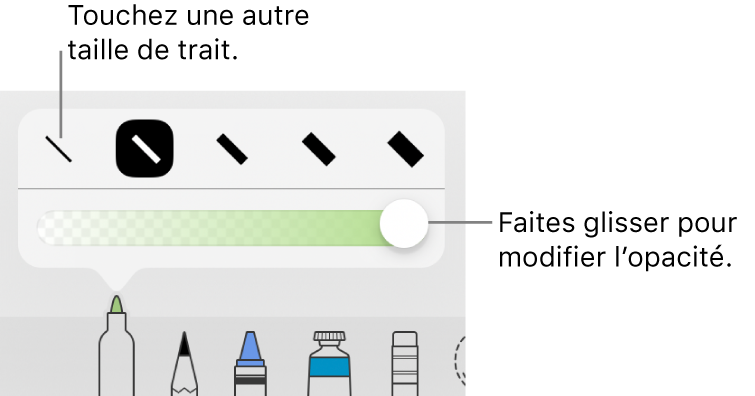
Pour colorer une zone : Touchez l’outil de remplissage, puis touchez la zone. Pour dessiner directement une figure en couleur, touchez l’outil de remplissage, puis dessinez la figure.
Pour effacer un trait : Touchez l’outil Gomme, touchez-le à nouveau, touchez
 , puis touchez le trait.
, puis touchez le trait.Pour dupliquer une partie de votre dessin : Touchez l’outil de sélection, tracez une zone autour d’une partie du dessin pour la sélectionner, puis cliquez sur Dupliquer.
Pour faire défiler la diapositive : Balayez avec deux doigts.
Touchez OK.
Faites glisser votre dessin pour le déplacer. Pour le redimensionner, touchez-le, puis faites glisser un point bleu. Pour modifier un dessin, touchez-le deux fois.
Scinder un dessin en deux
Vous pouvez scinder un dessin en objets individuels que vous pouvez déplacer, redimensionner et supprimer indépendamment.
Touchez deux fois le dessin.
Touchez l’outil de sélection, puis tracez une zone autour de la partie du dessin que vous souhaitez séparer.
Touchez Séparer.
Vous pouvez réitérer cette opération pour scinder un dessin en plusieurs objets.
Fusionner des dessins
Vous pouvez fusionner des dessins pour qu’ils forment un objet unique que vous pouvez intégralement déplacer et redimensionner.
Touchez un objet et maintenez votre doigt dessus, puis, avec un autre doigt, touchez les autres objets.
Touchez Fusionner.
Animer un dessin
Vous pouvez animer un dessin grâce à l’effet « entrée » ou « sortie » de Tracé de ligne afin qu’il apparaisse dans votre présentation comme si quelqu’un le dessinait ou qu’il disparaisse comme si quelqu’un l’effaçait.
Touchez le dessin que vous souhaitez animer, puis touchez Animer.
Touchez Entrée ou Sortie, puis touchez Tracé de ligne en haut de la liste d’effets.
Touchez Options, puis effectuez l’une des opérations suivantes :
Pour définir la durée de l’animation : Faites glisser le curseur de durée.
Pour modifier la vitesse à laquelle le dessin apparaît ou disparaît : Touchez Accélération, puis choisissez une option.
Pour modifier le moment de début de l’animation : Touchez Après la transition ou En touchant l’écran.
Pour afficher un aperçu de l’animation : Touchez Lire.
Touchez OK en haut de la liste, puis touchez OK dans le coin supérieur droit de l’écran.
Pour en savoir plus, consultez la rubrique Animer un objet pour le faire apparaître ou disparaître d’une diapositive.
Remarque : lorsque vous copiez une animation à partir de Pages ou de Number dans Keynote, celle-ci est supprimée. Vous pouvez ajouter l’animation à nouveau en suivant les étapes précédentes.
Partager ou enregistrer un dessin
Vous pouvez partager ou enregistrer un dessin en tant qu’image.
Dans la diapositive, touchez le dessin, puis touchez Partager (vous devrez peut-être toucher
 pour l’afficher).
pour l’afficher).Procédez de l’une des manières suivantes :
Pour partager : Touchez la méthode d’envoi de votre choix pour le dessin.
Pour enregistrer : Touchez Enregistrer dans Fichiers ou, pour enregistrer dans Photos, touchez Enregistrer l’image.